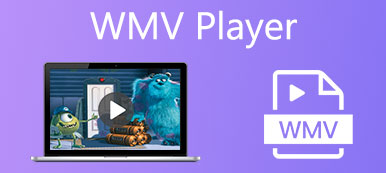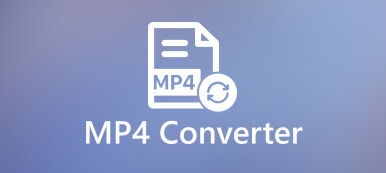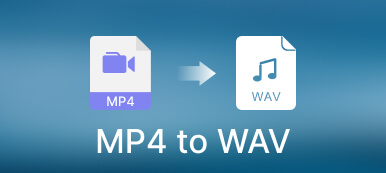WMV (Windows Media Video) refererer til en række video-codecs og tilsvarende videokodningsformater. Det blev udviklet af Microsoft og brugt meget på Windows-computere. Du kan konvertere videoer til WMV-filer for at få maksimal kompatibilitet med Windows- og Windows-baseret software. På grund af WMVs popularitet og overflod er WMV-filtyper også nemme at gemme og åbne på Macs.

Dette indlæg deler fem nyttige konvertere til konvertere MP4 til WMV. Uanset om du bruger en Windows-pc eller Mac, kan du vælge din foretrukne måde at ændre dine MP4-videoer til WMV uden at miste kvalitet.
- Del 1: Konverter MP4 til WMV offline
- Del 2: Konverter MP4 til WMV Online
- Del 3: Ofte stillede spørgsmål om MP4 til WMV
Del 1: Sådan konverteres MP4 til WMV offline på computer
Mange videokonvertere kan hjælpe dig med at konvertere MP4 til WMV. Nogle kan dog ikke tilbyde god output-videokvalitet. Værre, de kan tilføje et vandmærke til din konverterede WMV-fil eller bede dig med irriterende annoncer. I betragtning af det, anbefaler denne del tre værd at prøve til at konvertere MP4 til WMV med høj kvalitet.
Apeaksoft Video Converter Ultimate - Bedste MP4 til WMV Converter
Video Converter Ultimate er et berømt videokonverterings- og redigeringsværktøj med forskellige nyttige funktioner. Det lader dig konvertere store MP4 til WMV på Windows 11/10/8/7 PC og Mac uden at miste kvalitet. Den har videoforbedringsfunktioner til at optimere din konverterede videokvalitet og opskalere dens opløsning. Udover MP4 giver denne introducerede konverter dig mulighed for at omdanne MOV, AVI, FLV, MKV, MPEG og mere til WMV.

4,000,000 + Downloads
Konverter MP4 til WMV, AVI, MOV, FLV og andre formater uden kvalitetstab.
Gør MP4 til MP3, WMA, AAC M4A, FLAC og anden lyd uden tab/tab.
Kraftige redigeringsfunktioner som klip, rotation, beskæring, forbedring, effekt, 3D, vandmærke osv.
Tilbyd en værktøjskasse med Video Enhancer, GIF Maker, 3D Maker, Volume Booster og mere.
Trin 1Download denne MP4 til WMV-konverter gratis på din Windows- eller Mac-computer og start den. Sørg for, at du er under den Converter funktion, og klik på + eller Tilføj filer for at indlæse den MP4-video, du kan lide at konvertere. Det giver dig mulighed for at konvertere flere videoer ad gangen.

Trin 2Når din MP4-video importeres, kan du kontrollere nogle tilknyttede oplysninger, såsom filnavn, videoopløsning, varighed, format og andre.

Trin 3Før du konverterer MP4 til WMV, skal du klikke på Redigere knappen under dine videooplysninger for at få adgang til dens videoeditor. Standardfunktioner som Beskær & Roter, Effekt & Filter, Vandmærke, Lyd og Undertekst tilbydes til at redigere din video og tilpasse billed- og lydeffekter. Du kan bruge dem til at optimere din video og forbedre dens kvalitet.

Trin 4Vælg WMV som outputformat fra rullelisten med Konverter alle til. Denne MP4 til WMV-konverter giver dig flere muligheder at vælge imellem. Du kan også klikke på Rediger profil knappen for at tilpasse flere output video/lyd indstillinger, herunder video encoder, opløsning, billedhastighed, bitrate, lydkanal, sample rate og mere. Du kan justere disse indstillinger baseret på dit behov og derefter klikke på Konverter alle knappen for at starte MP4 til WMV konvertering.

Konverter MP4 til WMV gratis på Windows PC og Mac ved hjælp af VLC
VLC er primært designet til at afspille videoer. Den har også en grundlæggende konverteringsfunktion til konvertering af MP4 til WMV. VLC Media Player er kompatibel med Windows, macOS og Linux. Du kan downloade VLC gratis fra VideoLAN-webstedet og følge trinene nedenfor for at starte videosamtalen fra MP4 til WMV.

Trin 1Start VLC Media Player, klik Medier, og vælg Konverter / Gem mulighed fra rullemenuen.

Trin 2Klik på knappen Tilføj knappen for at importere din MP4-video i Åben medier pop op. Klik på Konverter / Gem valg og vælg Konverter.

Trin 3Når du når vinduet Konverter, kan du vælge WMV som outputformat fra Profil. Hvis du ikke kan finde WMV-formatet, skal du klikke på Rediger valgt profil for at indtaste en Profiludgave vindue. Vælg WMV formater og klik på Gem knap. Derefter kan du vælge WMV fra rullelisten i Profil.

Trin 4Klik på knappen Gennemse knappen ved siden af Destinationsfil for at vælge en mappe til at gemme din konverterede WMV-fil. Omdøb output WMV og klik på Starten knap. VLC vil starte MP4 til WMV konvertering.
Konverter MP4 til WMV gratis med OpenShot Video Editor
OpenShot Video Editor er en gratis videoeditor på tværs af platforme, der er tilgængelig til Linux, Mac og Windows. Den har væsentlige redigeringsfunktioner til at redigere din video- eller lydfil. Desuden giver det dig mulighed for at importere en MP4-video og eksportere den som en WMV-fil uden at miste kvalitet.
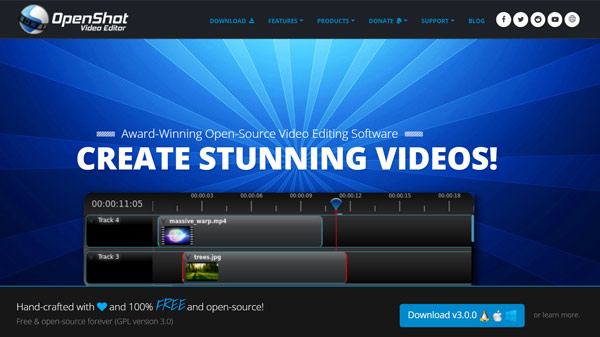
Trin 1Download og åbn OpenShot Video Editor på din computer. Klik på Import filer knappen for at tilføje din MP4-video. Når den er tilføjet, kan du trække den til tidslinjen til visning og redigering.

Trin 2Når du har redigeret MP4-videoen, skal du klikke på File (Felt) menuen øverst, gå til Eksport projekt, og vælg derefter Eksporter video mulighed. I pop op-vinduet Eksporter video dialog, klik på Avanceret fanen, og vælg outputformatet som WMV under Video indstillinger afsnit. Du kan omdøbe den konverterede WMV-fil og vælge den korrekte mappesti. Derefter skal du klikke på Eksporter video knappen for at begynde at konvertere MP4 til WMV.
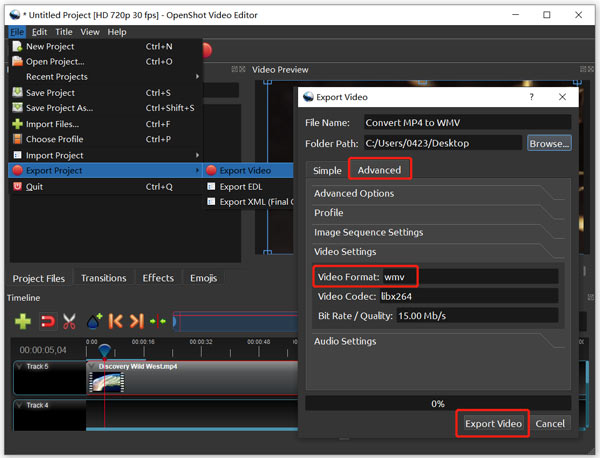
Del 2: Sådan konverteres MP4 til WMV online gratis
Mange online videokonvertere kan hjælpe dig med at konvertere MP4 til WMV med lethed, især for nogle små videoklip. De fleste af dem er dog ikke 100% gratis. Nogle kan tilføje et vandmærke til din konverterede video. Denne del introducerer to verificerede for at lave MP4 til WMV konverteringer uden vandmærke og funktionsbegrænsninger.
Apeaksoft gratis videokonverter
Apeaksoft gratis videokonverter er et populært online værktøj til konvertering af videolyd, der lader dig konvertere MP4 til WMV, FLV, AVI, MOV, MKV, MP3, WMA, AAC, M4A og mere med høj kvalitet. Det fungerer godt på enhver webbrowser som Chrome, Edge, Firefox, Yahoo og Safari. Du kan navigere til siden Free Video Converter i din browser og klikke på Tilføj filer til konvertering knappen for at starte din gratis videokonvertering.

Når du når siden, skal du installere en lille launcher til den første MP4 til WMV-konvertering. Derefter kan du uploade din MP4-video og vælge WMV som outputformat. Klik Konverter for at bekræfte din konvertering online.
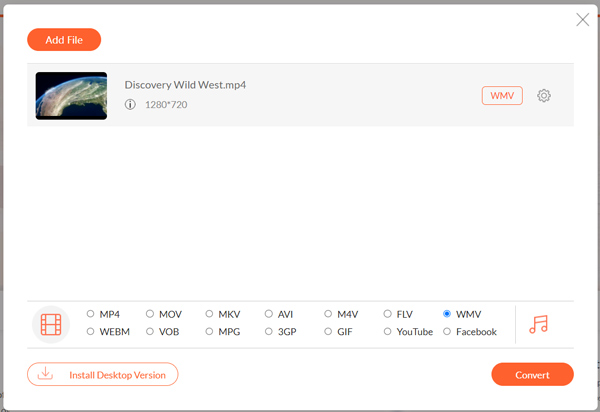
ZAMZAR MP4 til WMV
Zamzar er et onlineværktøj til video-, lyd- og dokumentkonvertering med alle funktioner. Den har en individuel MP4 til WMV-konverter, så du hurtigt kan lave videokonverteringen online. Du kan gå til det specifikke MP4 til WMV side i en browser, og klik på Vælg filer knappen for at uploade din MP4-video. Den maksimale filstørrelse er begrænset til 50 MB.
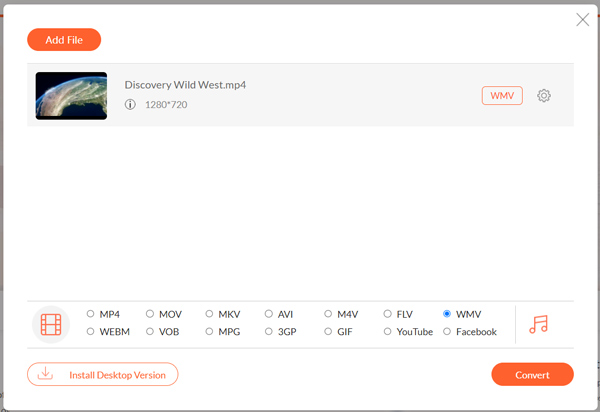
Sørg for, at målformatet er WMV, og klik på Konverter nu knap for at konvertere MP4 til WMV online. Når konverteringen er færdig, skal du klikke på Hent knappen for at gemme din konverterede WMV-fil.
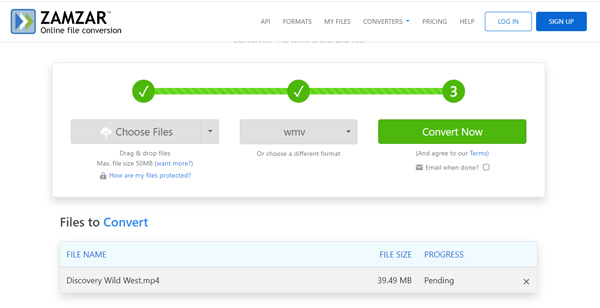
Relateret til:
Del 3: Ofte stillede spørgsmål om MP4 til WMV
Kan HandBrake konvertere MP4 til WMV?
Nej. Selvom Handbrake understøtter de fleste videoformater og codecs, kan den kun konvertere videoer til MP4, MKV og WebM.
Hvorfor kan QuickTime ikke afspille WMV på min Mac?
QuickTime kan ikke afspille WMV, fordi WMV er et videoformat kodet med Microsofts proprietære Windows-baserede software-codecs. QuickTime Player understøtter ikke WMV-filen.
Hvordan ændres MP4 til WMV gratis på en Mac?
Når du vil gratis konvertere MP4 til WMV på en Mac, kan du først prøve at bruge de to anbefalede online-konvertere ovenfor. Hvis du konverterer store MP4-videoer, skal du henvende dig til Video Converter Ultimate i stedet.
Konklusion
Efter at have læst dette indlæg, kan du få fem videokonvertere til konverter MP4 til WMW uden at miste kvalitet. Du kan tjekke deres funktioner og vælge din foretrukne for at foretage konverteringerne.